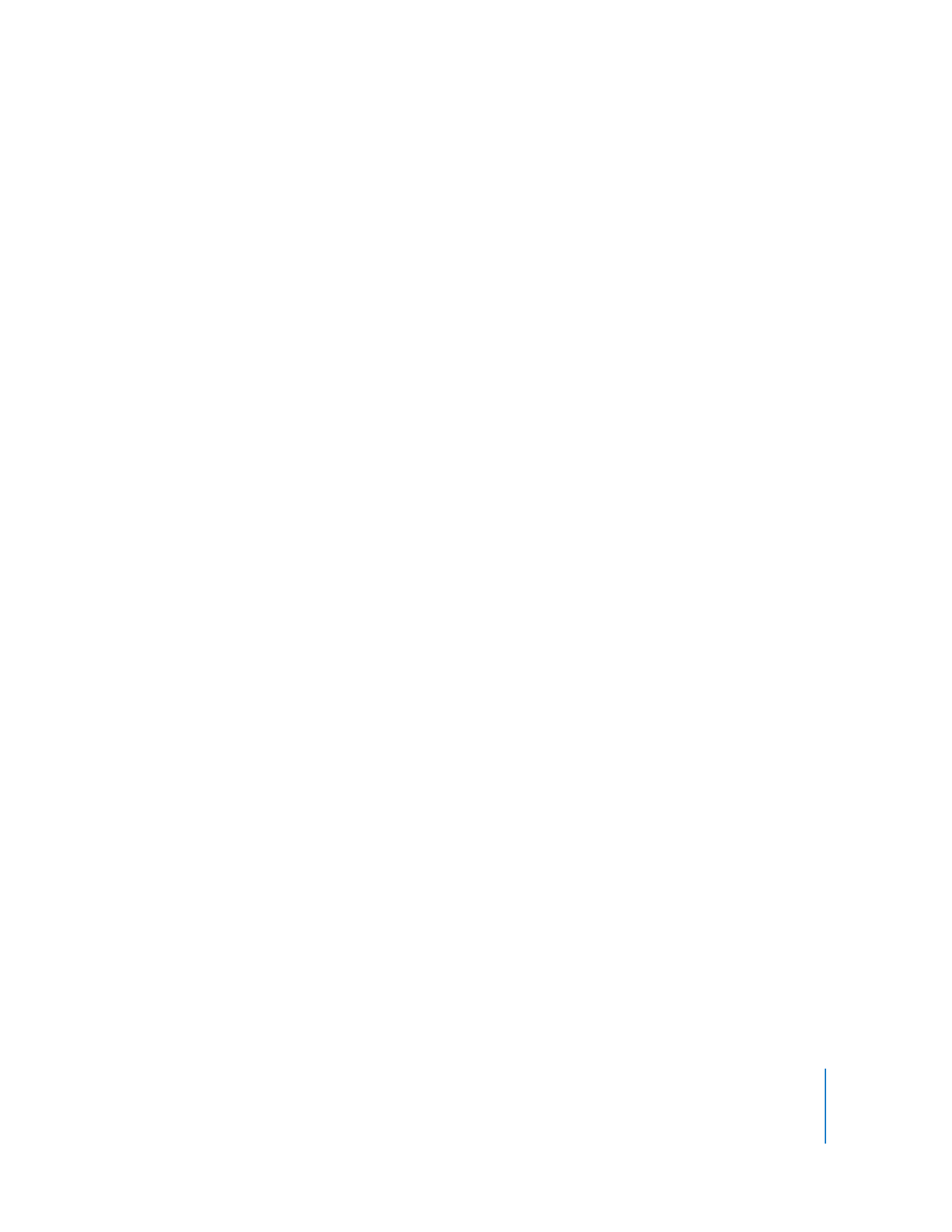
Como melhorar a temporização de uma faixa de “Instrumento real”
Pode melhorar a temporização das regiões numa faixa de “Instrumento real”. Isto é útil,
sobretudo, com regiões que contêm as notas correctas, mas que não estão perfeitamente
temporizadas com o ritmo do projecto.
Quando melhora a temporização, todas as regiões na faixa seleccionada (as suas gravações
e os loops) são melhoradas. Pode melhorar a temporização das regiões com percussões,
instrumentos de uma só nota e instrumentos de cordas.
Para melhorar a temporização de uma faixa de “Instrumento real”:
1
Na linha de tempo, clique duas vezes na faixa com as regiões que quer melhorar para
abri-las no editor.
2
No editor, arraste o nível de “Melhorar temporização” para a direita para aumentar o
efeito de melhoria de temporização, ou arraste-o para diminuir o efeito de melhoria.
3
A partir do menu instantâneo acima do nível “Melhorar temporização”, seleccione
o valor da nota para utilizar como base para a melhoria de temporização.
A melhoria da temporização pode causar um atraso em certas condições. Por exemplo,
mover o nível enquanto o projecto está a ser reproduzido pode resultar num ligeiro atraso
porque a gravação “agarra” a nova definição. Se a melhoria da temporização estiver acti-
vada numa faixa enquanto está a gravar também, pode haver um curto atraso entre o
momento da reprodução e o momento da audição do som. Mova o nível para a esquerda
para desactivar a melhoria da temporização enquanto está gravar e depois defina o nível
da melhoria da temporização quando acabar de gravar.
O nível da melhoria da temporização pode não funcionar igualmente bem com todo o
material musical, sobretudo, quando definido para valores mais altos. Ouça atentamente os
resultados da utilização do nível e defina-os para os valores que lhe parecerem melhores.
Se quiser que a melhoria da temporização seja menor que a intensidade total, arraste
o nível de “Melhorar temporização” para a esquerda para especificar o valor da melhoria.
Se não gostar dos resultados depois de ter melhorado a temporização, desloque o nível
de “Melhorar temporização” para “inactivo” para voltar aos itens seleccionados da
temporização original.
Como melhorar a temporização de uma faixa de “Instrumento
de software”
Pode melhorar a temporização dos itens numa faixa de “Instrumento de software”. Pode
melhorar a temporização de todas as regiões numa faixa, regiões seleccionadas individuais,
ou notas individuais numa região.
Ao especificar o nível “Alinhar automaticamente com” e seleccionar um valor da nota
da “Melhorar temporização” antes de gravar regiões ou notas, pode fazer com que o
GarageBand melhore a temporização da região enquanto grava.
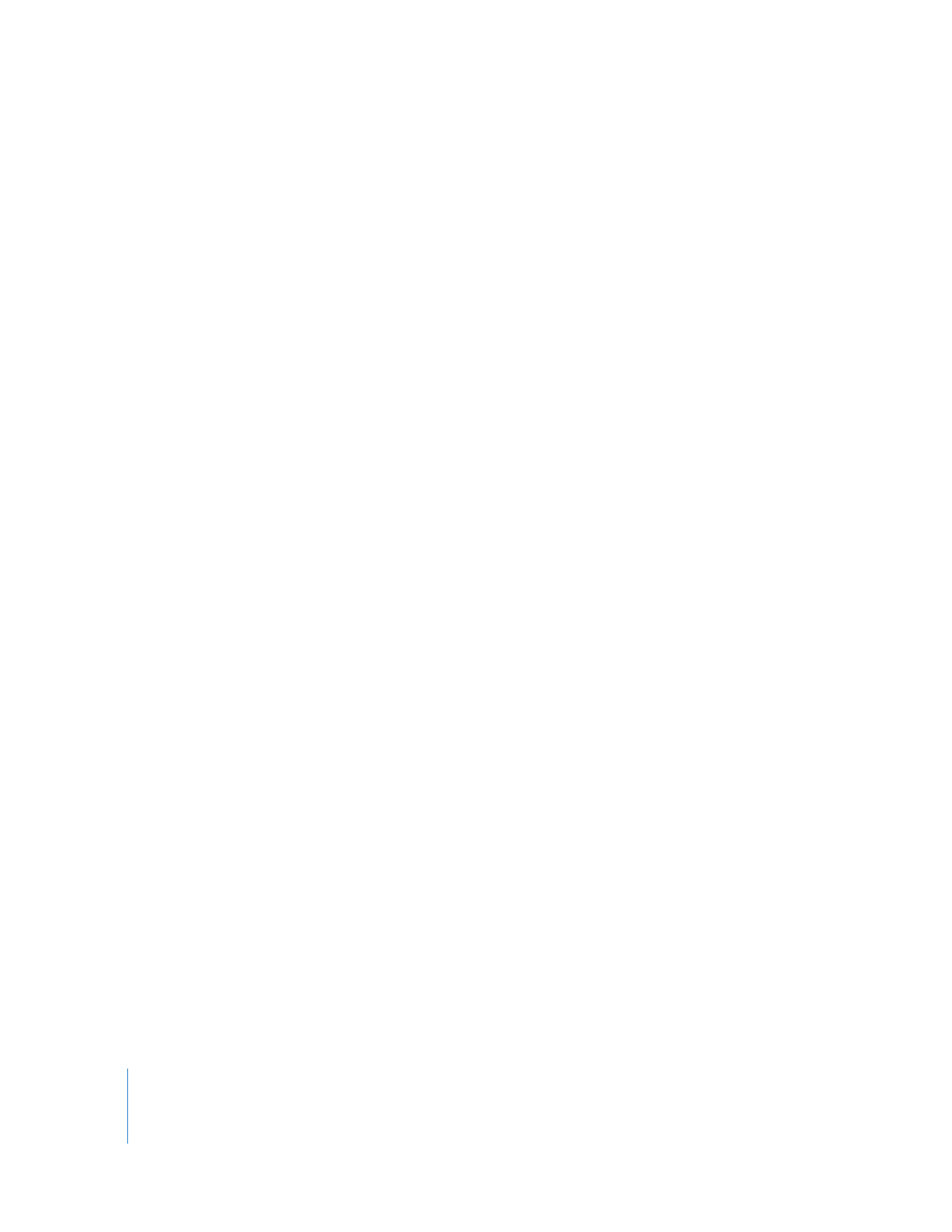
90
Capítulo 8
Tutorial 6: Fazer arranjos e editar a sua música
Para melhorar a temporização de uma faixa de “Instrumento de software”:
1
Clique duas vezes no cabeçalho da faixa de “Instrumento de software” para abri-la no editor.
2
Para melhorar regiões, seleccione as regiões na faixa que quer melhorar. Para melhorar
notas individuais, seleccione-as no editor.
3
A partir do menu instantâneo abaixo do nível “Melhorar temporização”, seleccione
o valor da nota para melhorar a temporização dos itens seleccionados.
Se quiser que a melhoria da temporização seja menor que a intensidade total, arraste
o nível de “Melhorar temporização” para a esquerda para especificar o valor da melhoria.
Se não gostar dos resultados depois de ter melhorado a temporização, desloque o nível
de “Melhorar temporização” para “inactivo” para voltar aos itens seleccionados da
temporização original.